Kk sélection de cellules – Casio GRAPH 85 Manuel d'utilisation
Page 486
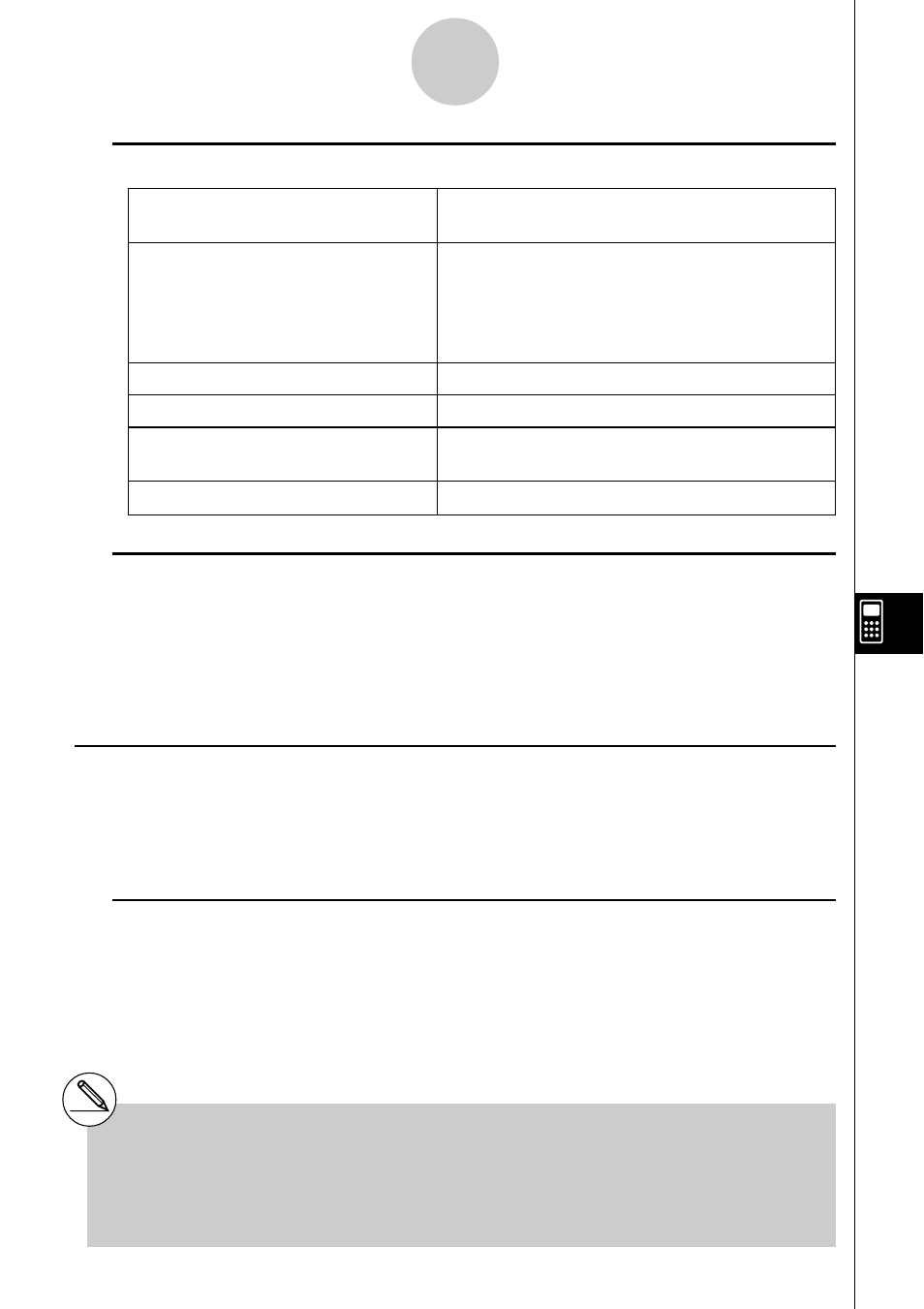
20050301
u Pour déplacer le curseur de cellule avec la commande JUMP
Pour positionner le curseur de
Il faut :
cellule ici :
Dans une cellule précise
1. Appuyer sur 2(EDIT)4(JUMP)1(GO).
2. Dans la boîte de dialogue « Aller à Cell » qui
apparaît, spécifier le nom de la cellule
souhaitée (A1 à Z999).
3. Appuyer sur w.
Dans la ligne 1 de la colonne actuelle
Appuyer sur 2(EDIT)4(JUMP)2(TOP
↑).
Dans la colonne A de la ligne actuelle
Appuyer sur 2(EDIT)4(JUMP)3(TOP
←).
Dans la ligne inférieure de la colonne
Appuyer sur 2(EDIT)4(JUMP)4(BOT
↓).
actuelle
Dans la colonne Z de la ligne actuelle
Appuyer sur 2(EDIT)4(JUMP)5(BOT
→).
u Spécification du mouvement du curseur de cellule pour la saisie de
données dans les cellules
Par défaut, le curseur de cellule passe à la ligne suivante lorsque vous appuyez sur w
pour valider les données saisies dans une feuille de calculs. Vous pouvez utiliser le
paramètre « Move » sur l’écran de configuration pour qu’il se déplace vers la droite si vous
le préférez. Pour le détail, voir « 1-7 Utilisation de l’écran de configuration ».
k
k
k
k
k Sélection de cellules
Avant d’effectuer une opération dans une cellule, il faut sélectionner la cellule. Vous pouvez
sélectionner une seule cellule, une plage de cellules ou toutes les cellules d’une ligne ou
d’une colonne, ou bien encore toutes les cellules de la feuille de calculs.
u Pour sélectionner une seule cellule
Utilisez les touches du pavé directionnel ou la commande JUMP pour positionner le
curseur sur la cellule souhaitée.
• Voir « Déplacement du curseur de cellule » (page 9-3-1) pour le détail.
# Le menu de touches de fonction de EDIT
reste affiché lorsque le curseur de cellule s’est
positionné sur la cellule souhaitée. Pour
revenir à la page 1 du menu de fonctions,
appuyez sur J.
9-3-2
Opérations de base sur l’écran Tableur